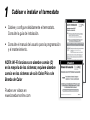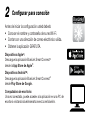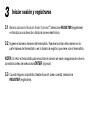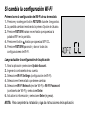Guía de configuración
de Wi-Fi
Modelo 7205
Termostato universal Wi-Fi
inteligente y programable
Mantenga esta guía de
configuración con el termostato.
7205-106-02
®

Cablear e instalar el termostato
• Cablee y congure debidamente el termostato.
Consulte la guía de instalación.
• Consulte el manual del usuario para la programación
y el mantenimiento.
1
NOTA: Wi-Fi funciona con alambre común (C)
en la mayoría de los sistemas; requiere alambre
común en los sistemas de sólo Calor/Frío o de
Bomba de Calor
Pueden ver videos en
www.braeburnonline.com

Antes de iniciar la conguración usted deberá:
• Conocer el nombre y contraseña de su red Wi-Fi.
• Contar con una dirección de correo electrónico válida.
• Obtener la aplicación GRATUITA.
Dispositivos Apple
®
:
Descargue la aplicación BlueLink Smart Connect
®
desde la App Store de Apple
®
.
Dispositivos Android
TM
:
Descargue la aplicación BlueLink Smart Connect
®
desde Play Store de Google.
Computadora de escritorio:
Una vez corectado, puede acceder a la aplicación en una PC de
escritorio visitando bluelinksmartconnect.com/bluelink.
2
Configurar para conexión

3
3.1 Abra la aplicación BlueLink Smart Connect.
®
Seleccione REGISTER (registrarse)
e introduzca una dirección válida de correo electrónico.
3.2 Ingrese el número de serie del termostato. Puede encontrar este número en la
parte trasera del termostato o en la tarjeta de registro que viene con el termostato.
NOTA:
Si retiró el termostato para encontrar el número de serie, asegúrese de volver a
conectarlo antes de seleccionar
ENTER
(ingresar).
3.3 Cuando llegue a la pantalla Create Account (crear cuenta), seleccione
REGISTER (registrarse).
Iniciar sesión y registrarse

4.1 Ingrese el nombre (SSID) y contraseña de su
red y seleccione ENTER (ingresar).
NOTA:
El nombre y la contraseña son campos
sensibles de casos.
Ahora, la aplicación le indicará que ponga el
termostato en modo de conexión Wi-Fi.
4
Ingrese su información de la red
(funciona solo con redes de 2.4 GHz)

Proceso de configuración completo
5
Siga las indicaciones dentro de la aplicación para:
• Habilitar Wi-Fi en el termostato
• Conectar al termostato
• Conguración completa

Agregar termostatos adicionales
Una vez que la aplicación está configurada y registrada, es fácil
agregar termostatos adicionales a su cuenta existente.
1. Inicia sesión en la aplicación
2. Seleccione “Update Thermostats”
3. Seleccione
“Add New”
4. Siga las instrucciones en la aplicación para agregar
termostatos adicionales.

Si cambia la configuración Wi-Fi
Primero borre la configuración del Wi-Fi de su termostato.
1. Presione y sostenga el botón RETURN durante 4 segundos.
2.
La pantalla cambiará mostrando la primera Opción de Usuario.
3. Presione RETURN varias veces hasta que aparezca la
palabra WIFI en la pantalla.
4. Presione el botón hasta que aparezca WIFI CL.
5. Presione RETURN para salir y borrar todas las
conguraciones de Wi-Fi.
Luego actualice la configuración de la aplicación
1.
Abra la aplicación y seleccione Update Account.
2. Ingrese la contraseña de su cuenta.
3. Seleccione Wi-Fi Settings (conguración de Wi-Fi).
4. Seleccione el termostato que desee cambiar.
5. Seleccione WI-FI Network (red de WI-FI) o WI-FI Password
(contraseña de WI-FI) y seleccione Enter.
6. Actualice la información y seleccione Enter (ingresar).
NOTA: Para completar la instalación, siga las instrucciones de la aplicación.

Braeburn Systems LLC
2215 Cornell Avenue • Montgomery, IL 60538
www.braeburnonline.com
844-BLU-LINK (844-258-5465) (EE. UU.)
630-844-1968 (fuera de EE. UU.)
©2020 Braeburn Systems LLC • Todos los derechos reservados.
7205-106-02
Registrar información de red para futuras consultas
Nombre (SSID) de la red
Contraseña de la red
Número de serie del termostato
Es posible que necesite esta información más adelante o si llama para
solicita ayuda.
Visite www.braeburnonline.com para obtener videos informativos.
Apple y el logotipo de Apple son marcas comerciales de Apple, Inc.,
registradas en Estados Unidos y otros países. App Store es una
marca de servicio de Apple Inc. Todas las marcas comerciales son
propiedad de sus respectivos dueños.
®
-
 1
1
-
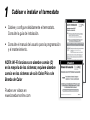 2
2
-
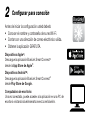 3
3
-
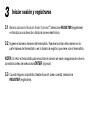 4
4
-
 5
5
-
 6
6
-
 7
7
-
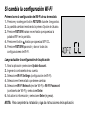 8
8
-
 9
9